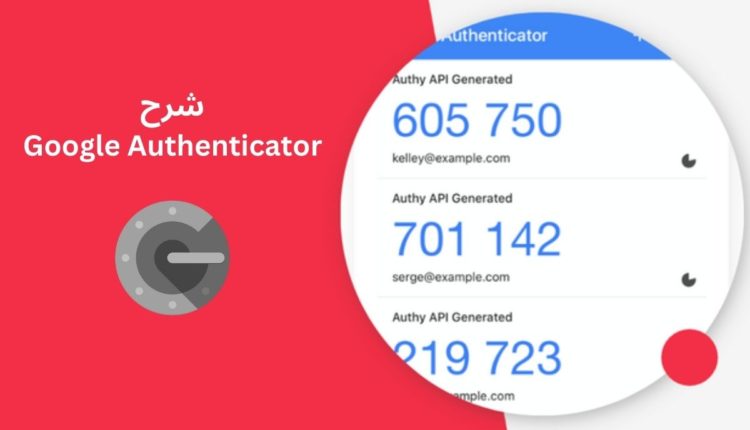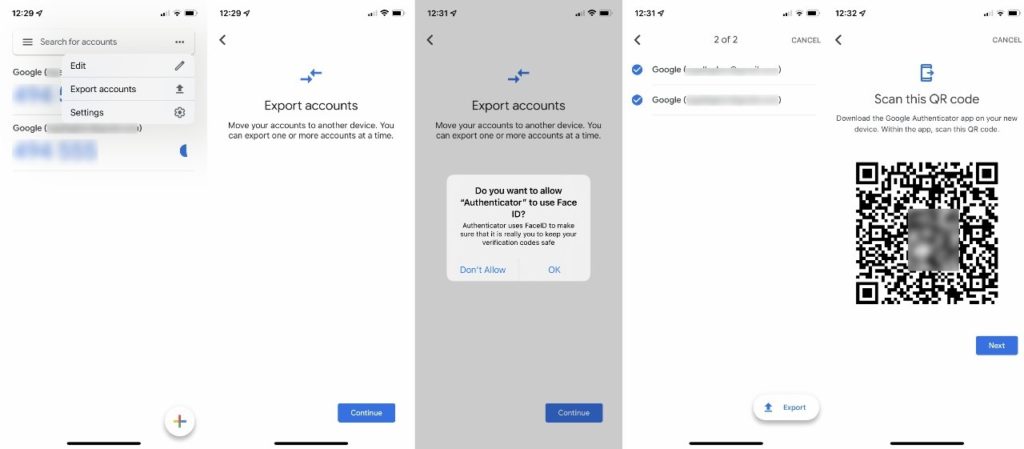ما هو تطبيق Google Authenticator وكيف تستخدمه لحماية بياناتك؟
تعتبر المصادقة الثنائية من أشهر الوسائل التي يستخدمها الأشخاص لحماية الحسابات الخاصة بهم من الاختراق وعلى الرغم من أن معظم الأشخاص يعتمدون على استقبال رسائل نصية على الهاتف في نظام المصادقة الثنائية إلا أن هناك طريقة أخرى تعتبر أفضل وأكثر أمانًا وهي من خلال تطبيق Google Authenticator الرائع جدًا والذي هو موضوع حديثنا اليوم.
فما هو تطبيق Google Authenticator؟ كيف يعمل التطبيق وما هي طريقة استخدامه؟ كل هذا وأكثر نوضحه لكم بالتفصيل خلال السطور التالية.
ما هو تطبيق Google Authenticator؟
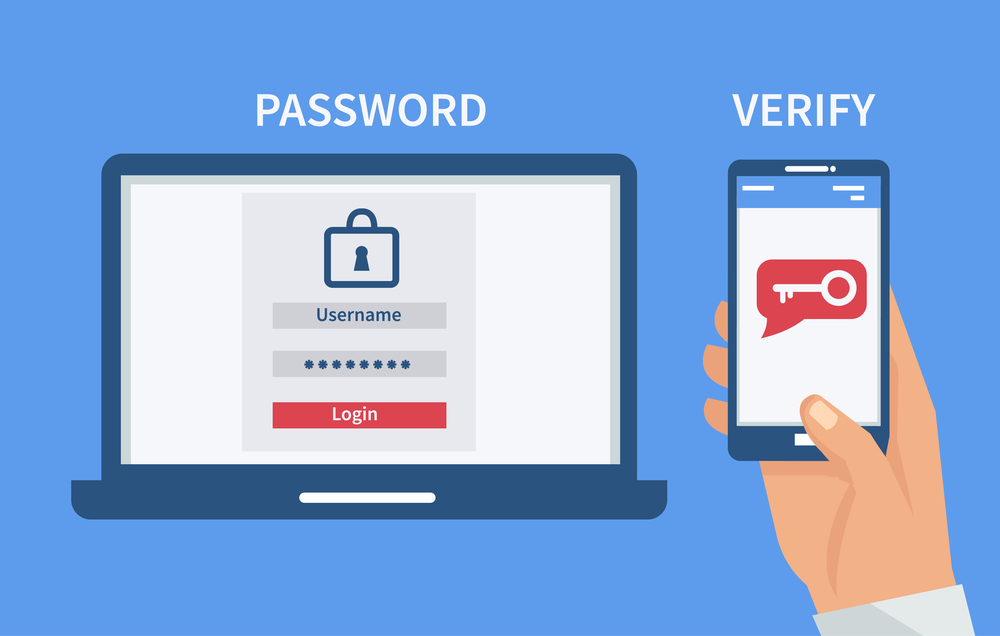
من أجل فهم تطبيق Google Authenticator لابد أولًا من أن نفهم نظام المصادقة الثنائية وكيف يعمل هذا النظام وما هي أهميته، وفي الحقيقة تم تصميمه نظام المصادقة الثنائية بشكل أساسي لكي يوفر طبقة إضافية من الحماية على حسابات المستخدمين والبيانات الخاصة بهم، وذلك لأن كلمات المرور وحدها لم تعد كافية من أجل حماية البيانات حيث أصبحت هناك العشرات من الطرق التي يستخدمها الهاكرز لاختراق كلمات المرور بسهولة.
من خلال تفعيل نظام المصادقة الثنائية لن يكون بالإمكان فتح الحساب عبر إدخال اسم المستخدم وكلمة المرور فقط، ولكن بعد إدخالها سوف يطلب منك النظام رمز إضافي للسماح لك بالدخول إلى الحساب الخاص بك، هذا الرمز الذي يمكنك الحصول عليه من خلال طرق كثيرة، إما من خلال إدخال أحد الرموز المحددة مسبقًا أو من خلال تلقي رسالة نصية على الهاتف أو من خلال إشعار يصلك على الهاتف لتأكيد عملية تسجيل الدخول، وبدلًا من ذلك يمكنك الاعتماد على تطبيق Google Authenticator والذي يعد أفضل وأسهل نظام للمصادقة الثنائية في الوقت الحالي.
يتوفر تطبيق Google Authenticator على نظامي التشغيل أندرويد و iOS ويمكنك من خلاله تفعيل المصادقة الثنائية على أي موقع يوفر هذه الميزة ويدعم التطبيق وذلك بمجرد تصوير ومسح رموز QR على تلك المواقع، وبعد ذلك عند محاولة التسجيل إلى هذا أحد تلك المواقع سوف تحتاج إلى إدخال اسم المستخدم (أو البريد الإلكتروني) ثم كلمة المرور ولكن سوف تحتاج أيضًا إلى إدخال رمز التأكيد الذي يظهر لك في تطبيق Google Authenticator على الهاتف.
ما هي المصادقة الثنائية ؟
كيف تستخدم تطبيق Google Authenticator؟
في الواقع يعتبر استخدام تطبيق Google Authenticator سهل وسريع جدًا ولن تعاني أية مشاكل أو صعوبات عند استخدامه حيث أنه يتوفر على واجهة سهلة ومنظمة جدًا، وفي البداية يمكنك تحميل التطبيق على هاتفك سواء من جوجل بلاي لهواتف الاندرويد أو من متجر آب ستور لهواتف الايفون وبعد ذلك قم باتباع الخطوات التالية لمعرفة كيفية استخدام التطبيق على هاتفك وحماية حساباتك وبياناتك:
- قم بالدخول إلى أحد المواقع التي تدعم نظام المصادقة الثنائية ولحسن الحظ أصبح هذا النظام مدعومًا في معظم المواقع والتطبيقات الشهيرة في الوقت الحالي، حيث يمكنك استخدامه لتأمين حساب جوجل وفيسبوك وتويتر وانستقرام وخدمات البريد الإلكتروني وخدمات الاستثمار عبر الإنترنت والكثير من الخدمات الأخرى.

- أثناء تفعيل نظام المصادقة الثنائية على موقع الويب الذي تستخدمه قم باختيار طريقة التأكيد عن طريق تطبيق وذلك من أجل تفعيل النظام عبر تطبيق Google Authenticator، وسوف تلاحظ أن الموقع الإلكتروني يعرض لك الآن رمز QR من أجل مسحه.
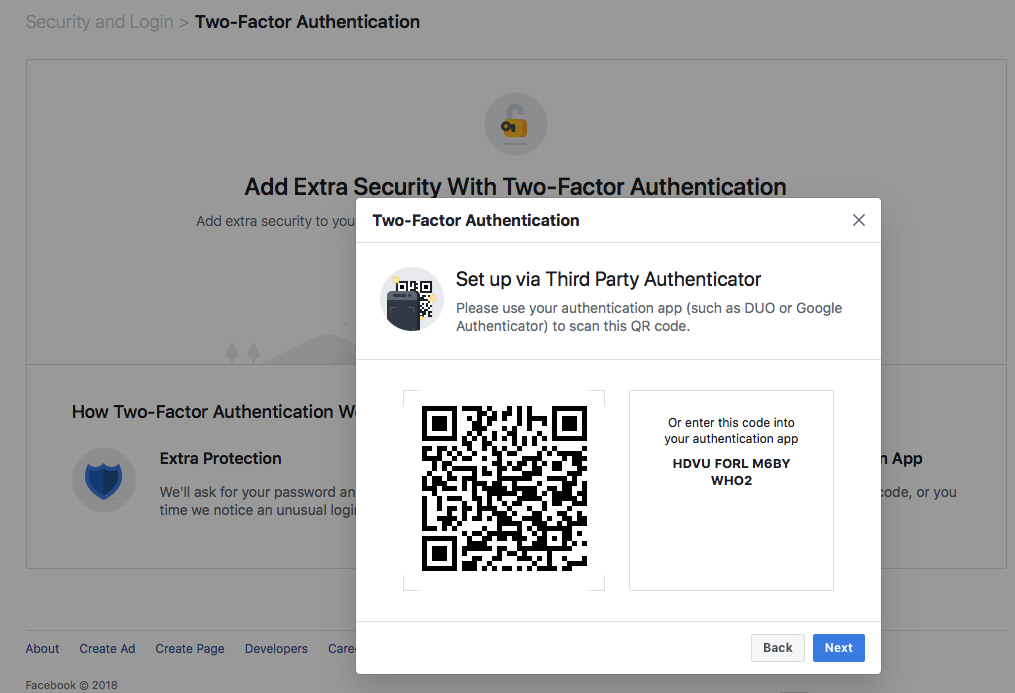
- الآن كل ما عليك القيام به هو الدخول إلى تطبيق Google Authenticator على هاتفك ثم قم النقر على رمز الإضافة (+) أعلى التطبيق وقم باختيار مسح باركود (Scan Barcode) ثم قم بمسح الكود الذي يظهر لك على الشاشة، أو بدلًا من ذلك يمكنك تفعيل الحماية الثنائية عبر إدخال كود مكون من 32 رقم.

- أخيرًا سوف يطلب منك الموقع الإلكتروني تأكيد تفعيل نظام المصادقة الثناية عبر إدخال الرمز الذي يظهر لك في التطبيق، وبذلك تكون قد انتهيت من إعداد نظام المصادقة الثنائية في الحساب الخاص بك، وعند تسجيل الدخول إلى هذا الحساب مرة أخرى سوف تحتاج إلى الدخول إلى تطبيق Google Authenticator للحصول على الرمز وإدخاله في الموقع الإلكتروني الذي تحاول تسجيل الدخول إليه.
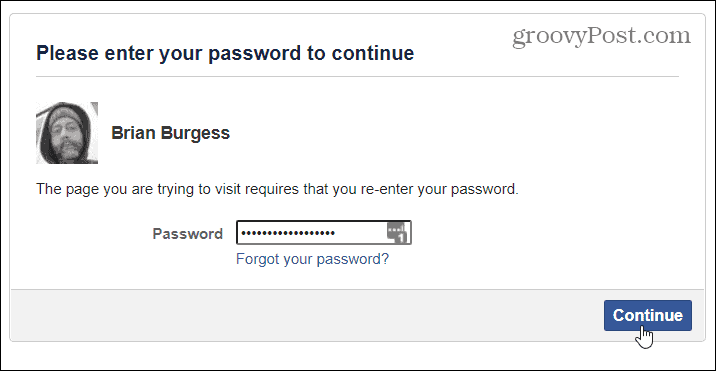
الآن وفي أي لحظة سوف تقوم بتسجيل الدخول إلى أحد الحسابات المربوطه على جوجل Authenticator سوف تقوم بكتابة كلمة السر الأساسية لحسابك ثم سوف يطلب منك رمز التحقق من المصادقة الثنائية وهذا الرمز سوف تجده دائماً متواجداً داخل تطبيق جوجل ويتم تحديث هذا الرمز كل 30 ثانية.
ملحوظة: يمكن ربط أكثر من حساب لخدمة واحدة مثل حسابين فيسبوك وحسابين على تويتر وآخر على موقع إلكتروني مفضل تستخدمه وهكذا.
طريقة نقل التطبيق إلى هاتف جديد
إذا حصلت على هاتف جديد وترغب في نقل تطبيق Google Authenticator إليه فلحسن الحظ لن تضطر إلى تشغيل التطبيق من جديد وإضافة الحسابات الخاصة بك إلى التطبيق مرة أخرى، ولكن بدلًا من ذلك يمكنك نقل البيانات من الهاتف القديم إلى الهاتف الجديد مباشرةً بحيث يتم نقل كافة الحسابات الخاصة بك.
ومن أجل البدء في نقل تطبيق Google Authenticator إلى الهاتف الجديد لابد أن يكون أحدث إصدار من التطبيق مثبتًا على كلا الهاتفين وبعد ذلك قم بالدخول إلى تطبيق Google Authenticator على الهاتف القديم ثم قم بالنقر رمز القائمة الموجود أعلى يمين التطبيق وقم باختيار نقل الحسابات ثم قم بالنقر على تصدير الحسابات وهنا سوف يطلب منك التطبيق إدخال رمز PIN للهاتف أو تأكيد بصمة الأصبع وبعد ذلك سوف يكون بإمكانك تحديد الحسابات التي ترغب في نقلها إلى التطبيق على الهاتف الجديد.
الآن سوف يقوم تطبيق Google Authenticator على الهاتف القديم بإنشاء رمز الاستجابة السريعة QR وأثناء ظهور هذا الرمز على الشاشة قم بالدخول إلى التطبيق على هاتفك الجديد ثم قم بالنقر على نقل الحسابات مرة أخرى ولكن هذه المرة سوف يظهر لك خيار (استيراد الحسابات)، قم بالنقر عليه ثم قم باختيار مسح كود QR وقم بتوجيه كاميرا الهاتف ناحية الرمز الظاهر على الشاشة في هاتفك القديم.
المزامنة على هاتفين – تحديث مايو 2023:
تحديث جديد لتطبيق Google Authenticator على نظامي التشغيل Android و iOS، يسمح بحفظ نسخ احتياطية من الرموز في حساب Google الخاص بك. لذلك، لن تضطر إلى إعادة تفويض جميع التطبيقات المرتبطة بك (أو مسح رمز QR) فقط لأنك حصلت على هاتف جديد. بمجرد الحصول على أحدث إصدار من التطبيق، يتعين عليك فقط اتباع التعليمات الموجهة لتسجيل الدخول إلى Google وتمكين المزامنة.
هذا قد يشجع أيضًا استخدام المصادقة الثنائية إذا كنت قلقًا مسبقًا بشأن ما يمكن أن يحدث في حال فقدان هاتفك أو سرقته .